Excel如何使用斜线划分单元格 Excel斜线划分单元格方法
Excel单元格怎么使用斜线一分为二?我们在使用表格的时候,经常会在做表格的时候,想把一个单元格通过斜线一分为二。使得表格的上面是一部分,下面是一部分,然后分别输入标题,但是不会操作,今天小编就给大家带来了把一个单元格一分为二的方法,快来学习吧。
Excel如何使用斜线划分单元格
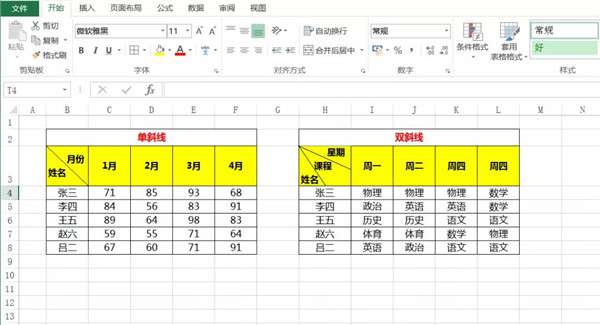
案例一:两步快速制作单表格单斜线
第一步:首先在单元格中依次输入文字:月份和姓名,然后用Alt+Enter快捷键将两个词进行强制换行。然后文本在单元格中进行左对齐,将月份内容通过空格推动到靠右对齐。如下图所示:
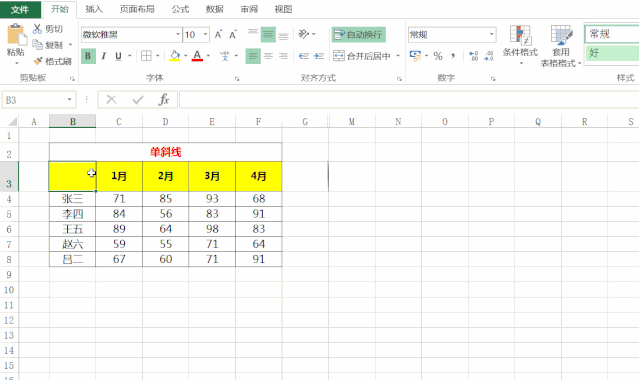
第二步:点击单元格,右键选择单元格格式设置—边框,然后点击边框线里面的单元格对角线,这样我们就自动添加号了单斜线。如下图所示:
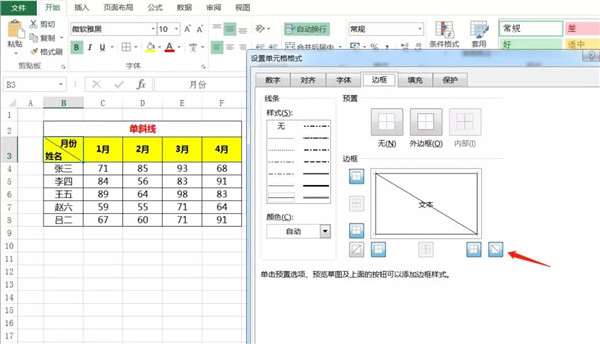
案例二:两步快速制作Excel单元格中的表格双斜线
第一步:我们依次在单元格中输入文字:星期、课程和姓名。然后通过Alt+Enter强制换行的操作,利用空格键调整词在单元格中的位置。如下图所示:
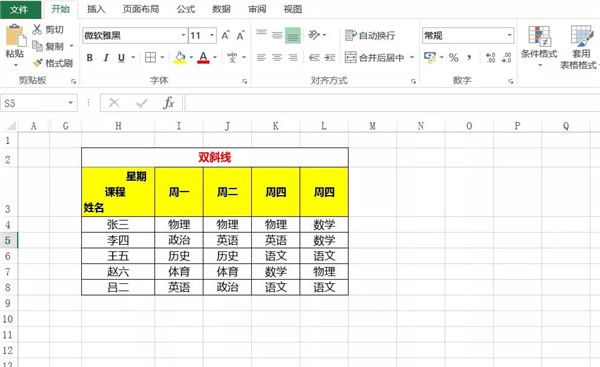
第二步:我们点击菜单栏:插入—形状,通过画图的方式依次添加多条斜线。这样我们就做好了表格中的双斜线。如下图所示:
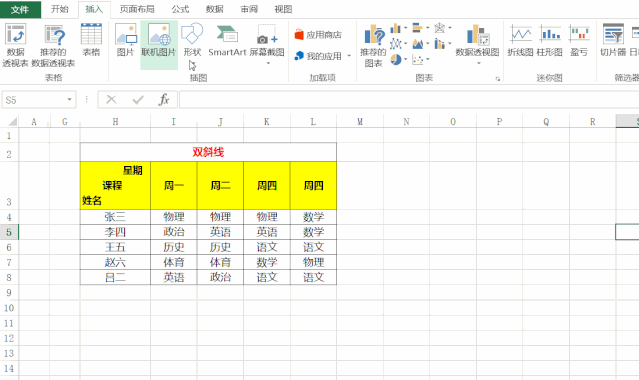
相关文章
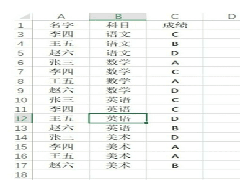 在操作Excel文档时,有时需要隐藏某些行或列,以方便我们的阅读或保护我们的隐私,要怎么隐藏Excel中的行和列呢?隐藏之后又该如何取消呢?一起来了解一下吧2021-05-17
在操作Excel文档时,有时需要隐藏某些行或列,以方便我们的阅读或保护我们的隐私,要怎么隐藏Excel中的行和列呢?隐藏之后又该如何取消呢?一起来了解一下吧2021-05-17
Excel2019怎么添加、删除背景图?Excel2019添加、删除背景图教程
最近有朋友问我Excel2019怎么添加或删除背景图?闲来无事就把Excel2019添加、删除背景图的步骤写下来了,这篇文章主要介绍了Excel2019添加、删除背景图教程,需要的朋友可以2021-05-12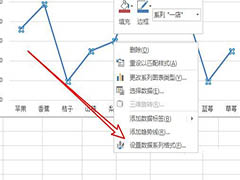
Excel折线图表如何添加阴影 Excel折线图表添加阴影方法
大家知道怎么在Excel表格中的折线图表中添加阴影吗 ?今天小编就来教大家一个Excel折线图表怎么添加阴影的方法,一起来了解一下吧2021-05-11
excel表格怎么快速分离中英文双语字幕? excel分离中英文字符串的技巧
excel表格怎么快速分离中英文双语字幕?excel表格中想要分离中英文双语字幕,该怎么实现呢?下面我们就来看看excel分离中英文字符串的技巧,需要的朋友可以参考下2021-05-10 今天小编给大家带来了一个Excel操作小技巧,能够帮助用户们提高工作效率,节省时间。就是高亮显示重复数据的小技巧,一起来了解一下吧2021-05-05
今天小编给大家带来了一个Excel操作小技巧,能够帮助用户们提高工作效率,节省时间。就是高亮显示重复数据的小技巧,一起来了解一下吧2021-05-05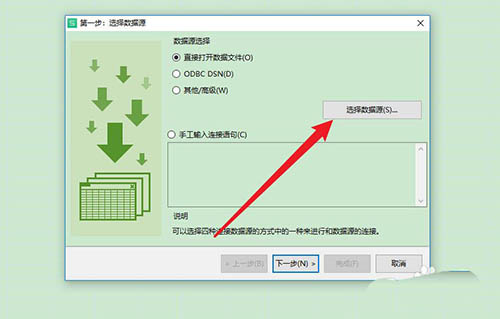
excel表格怎么导入txt格式文件? txt文档到导入excel的技巧
excel表格怎么导入txt格式文件?excel中想要导入txt文档,该怎么导入呢?下面我们就来看看txt文档到导入excel的技巧,需要的朋友可以参考下2021-05-01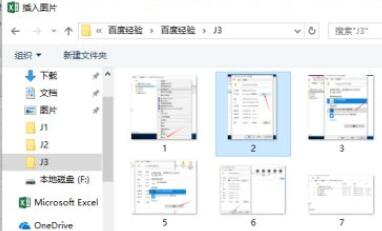
excel2019怎么插入图片?Excel2019插入图片教程
excel2019怎么插入图片?这篇文章主要介绍了Excel2019插入图片教程,需要的朋友可以参考下2021-04-26 分列整理主要是将存为“文本”格式的数字转换成“数字”格式,还有拆分单元格的功能。这个分列功能主要用来帮助大家整理杂乱的Excel表。一起来了解一下吧2021-04-25
分列整理主要是将存为“文本”格式的数字转换成“数字”格式,还有拆分单元格的功能。这个分列功能主要用来帮助大家整理杂乱的Excel表。一起来了解一下吧2021-04-25 相信有许多小伙伴在使用Excel表格办公的时候都会对数据进行排序处理,而排序的方法有非常多种,一起来了解一下吧2021-04-22
相信有许多小伙伴在使用Excel表格办公的时候都会对数据进行排序处理,而排序的方法有非常多种,一起来了解一下吧2021-04-22
Excel 365怎么删除重复项?Excel 365删除重复项方法
Excel 365怎么删除重复项?这篇文章主要介绍了Excel 365删除重复项方法,需要的朋友可以参考下2021-04-21



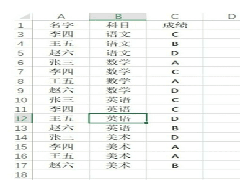

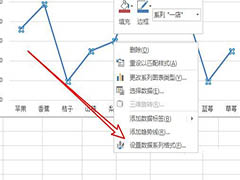


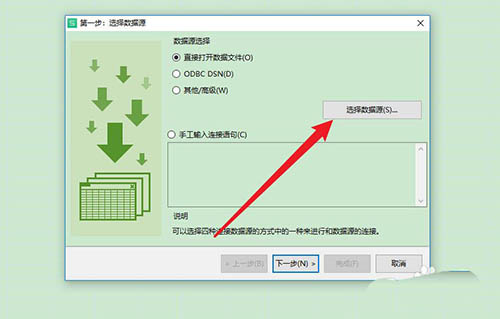
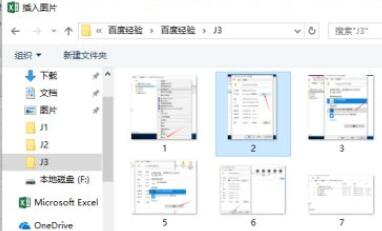



最新评论